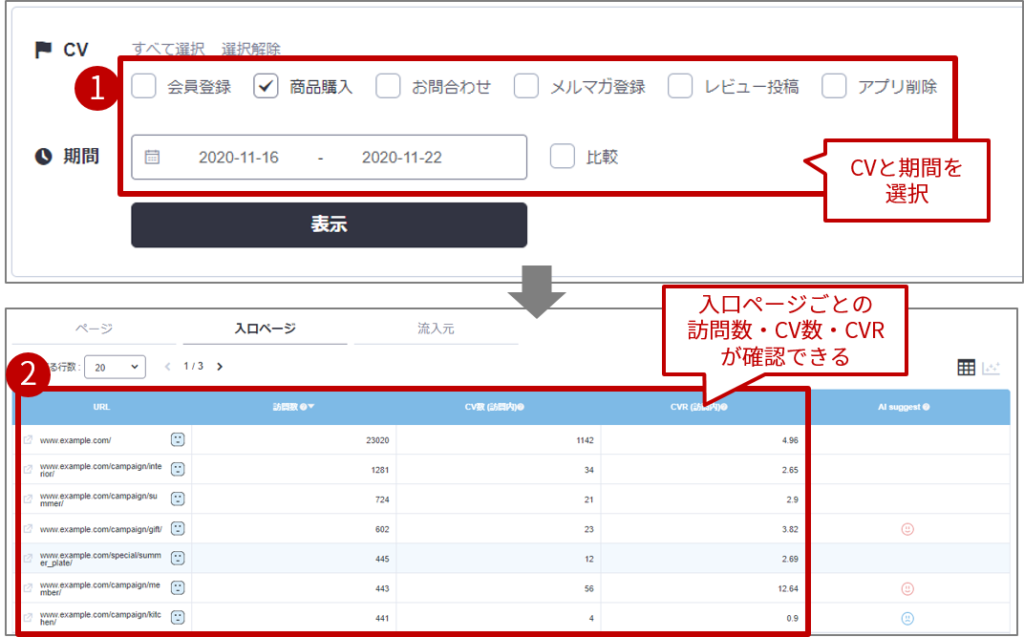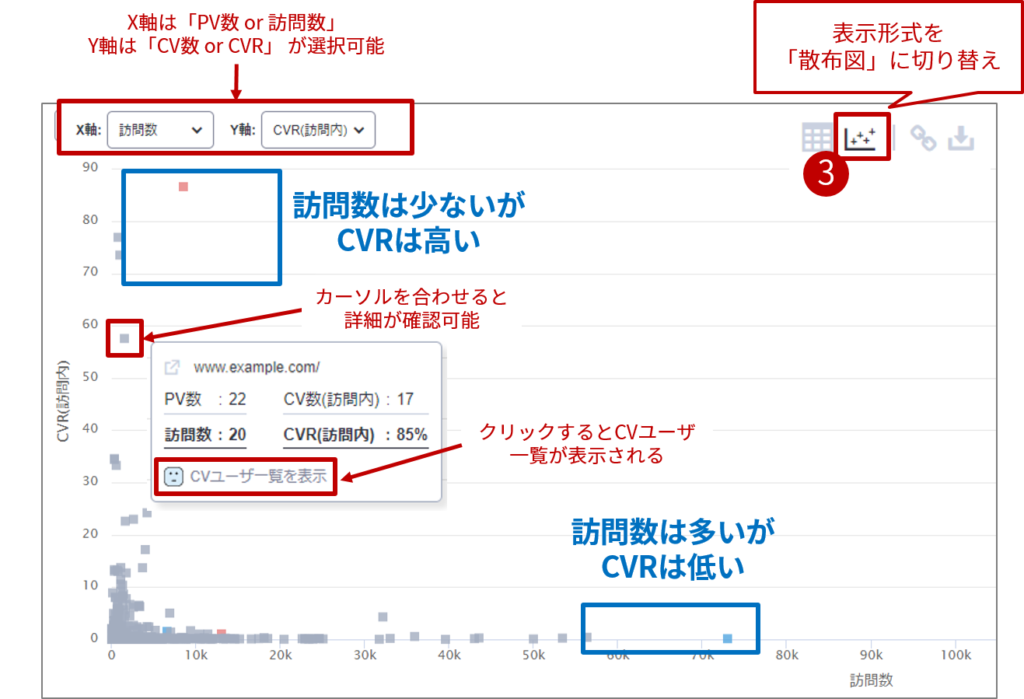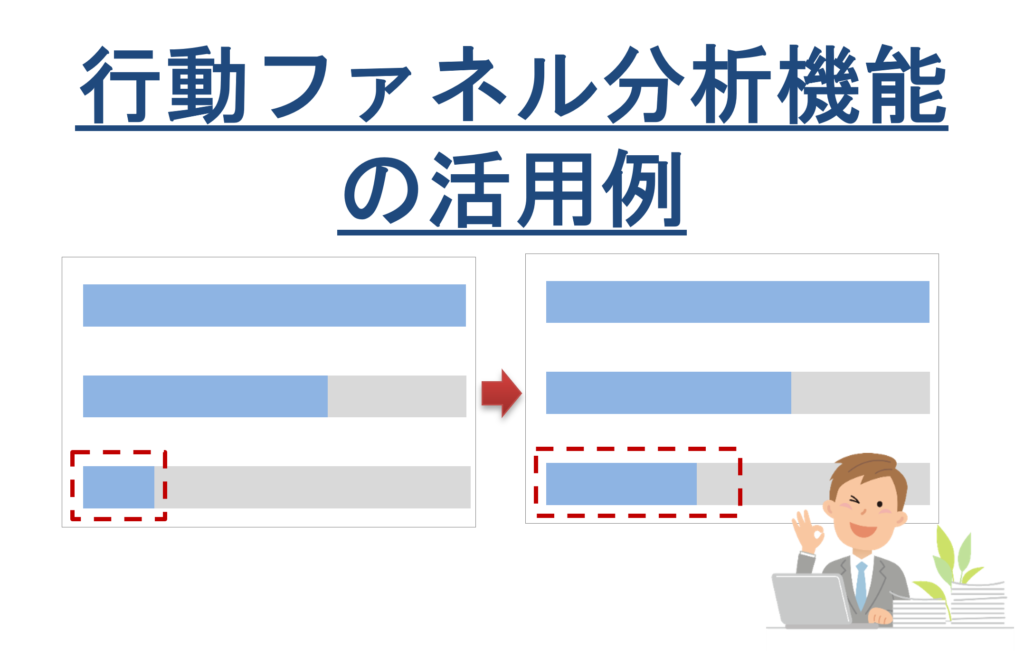デジタルマーケティング業務において、多くの方がお悩みなのが企画案出しではないでしょうか。

USERGRAMをご利用いただいているお客様からも、こんなお悩みごとをよくお聞きします。
「上司から新しい企画を提案してと言われるが、ネタが尽きてしまった」
「CVRアップのために何かしたいけど、思いつかない」
「セッション数やCV数を日々レポーティングしているが、どのように活用すべきかわからない」
ですが、Google Analyticsの定量データとUSERGRAMの行動データに基づいて企画を考えることで、企画案が生まれやすくなるだけでなく、ヒット企画を創出する確率を高めることができます。
この記事では、Google Analyticsで改善箇所のあたりをつけ、USERGRAMで課題の背景や解決策を考えていく方法をご紹介していきます。
「施策の効果検証にしかUSERGRAMを活用していない」という方も、この記事を参考にしていただき、ぜひ企画案出しに使用してみてください。
◆USERGRAMとGoogle Analyticsの違いについてはこちらの記事でご紹介しています。
◆USERGRAMとGoogle Analyticsを併用して施策の効果検証を行う方法はこちらの記事でご紹介しています。
目次
お悩みの背景にあるつまづきポイント
企画案出しを行う際、お悩みの背景にはこんなつまづきポイントがあるのではないでしょうか?
- 改善すべき領域や伸びしろのある領域が特定できない
- 現状の課題はわかっていても、解決方法がわからない
- 大きな課題ばかりに目がいき、小さな成功(=企画のヒント)に気付かない
こういったつまづきも、決められたステップに沿って分析を行っていけば解消することができます!
ここからはつまづき解消のステップに従って分析~企画案出しを行う方法をご紹介します。
企画案出しのケーススタディ
それでは、企画案出しの2+αのステップを、ケーススタディを用いてご紹介していきます。
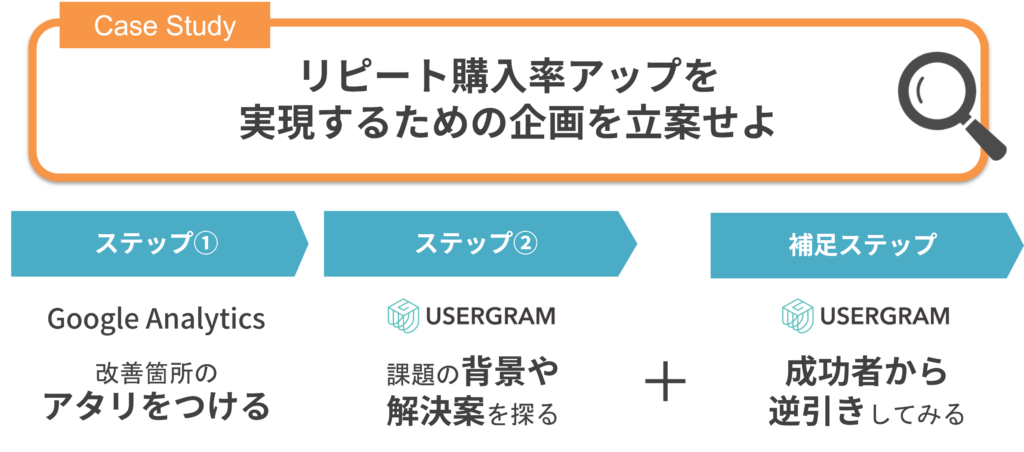
①まずはGoogle Analyticsで改善箇所のあたりをつけ、
②USERGRAMで課題の背景や解決策を探っていきます。
補足ステップとして、USERGRAMを使って成功者から逆引きしてみる方法もご紹介します。
【ステップ①】Google Analyticsで改善箇所のアタリをつける
まずはGoogle Analyticsを使って、改善箇所のアタリをつけていきます。
改善箇所を探す際の代表的な3つの観点をご紹介します。
CVしたユーザとしなかったユーザ、リピートしたユーザと1回のみ利用のユーザなど、成功者と非成功者でセグメントを切り、比較する方法です。
両者の行動(流入経路や閲覧ページなど)を確認し、特徴的な違いがないか探します。
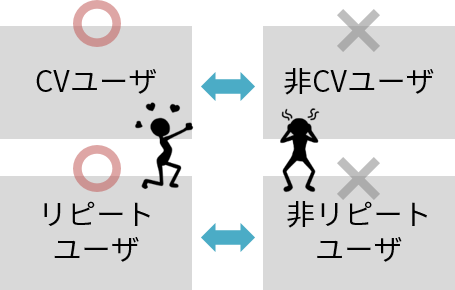
【2】離脱ポイントを見つける
CVに至る主要ステップごとの残存率を確認し、クリック率が低い箇所や、大きく離脱するステップがないか探します。
CVまでのユーザ行動がシンプルなサイトにおすすめです。
詳細な方法はこちらでご紹介しています。
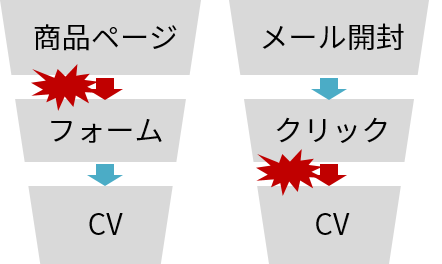
【3】ボリューム×効果を確認し、伸びしろを見つける
流入経路や流入ページ、閲覧ページごとの効果を確認します。
流入は多いがCVRが低いページや、PV数は少ないがCVRが高いページなどが伸びしろポイントとなります。
詳細な方法はこちらでご紹介しています。
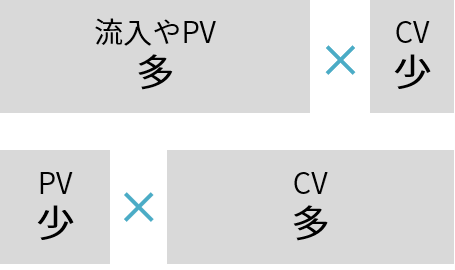
それでは、実際にGoogle Analyticsで改善箇所のアタリをつける方法をご紹介します。
今回はリピート購入率アップの企画なので、「成功者と非成功者を比較する」方法で課題を探っていきます。
【1】成功者と非成功者を比較する
今回のケーススタディは「リピート購入率アップ」の施策なので、リピートユーザと非リピートユーザを比較し、差異を探していきます。
①リピートユーザと非リピートユーザでアドバンスセグメントを作成する
まずはGoogle Analyticsを使い、
・リピート(CV2回以上)ユーザ(=成功者)
・非リピート(CV1回のみ)ユーザ(=非成功者)
でアドバンスセグメントを作成します。
- ページ上部【セグメントを追加】より【新しいセグメント】をクリック
- 今回は「CV数」でセグメントを切るので、【条件】でフィルタをクリック
- 【フィルタ】で「ユーザ」を選択し、「目標の完了数(=CV数)」をリピートユーザ、非リピートユーザで設定する。
リピートユーザ:目標の完了数がユーザごとに2回以上(「≦2」と入力)非リピートユーザ:目標の完了数がユーザごとに1回(「=1」と入力 - セグメント名を入力し、「保存」をクリック
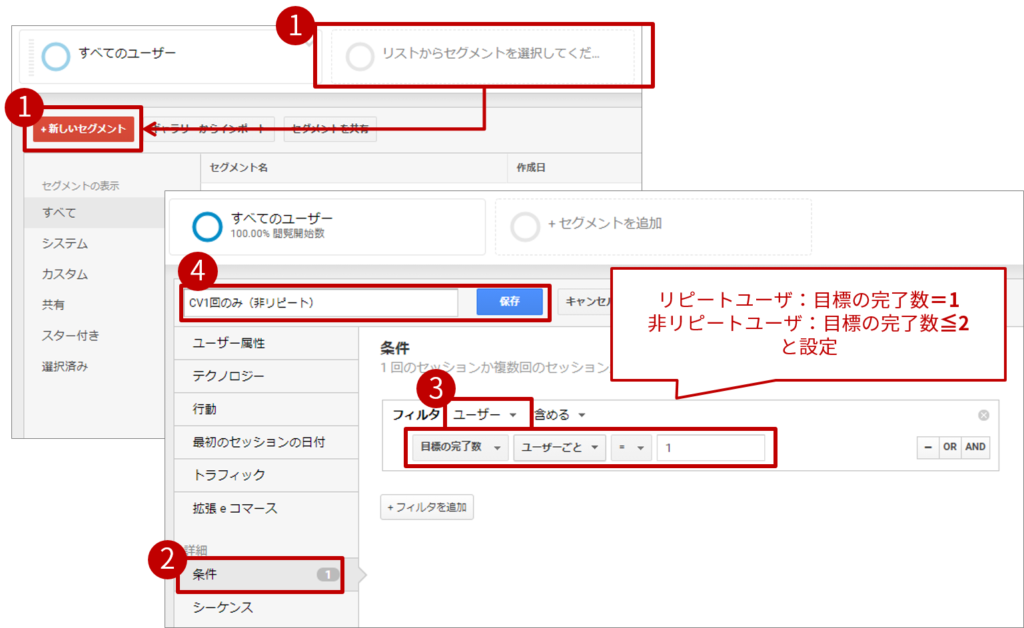
②チャネルやページごとに数値を比較する
アドバンスセグメントが作成できたら、リピートユーザと非リピートユーザの数値を比較していきます。
下記のようなディメンションで比較するのがおすすめです。
・キャンペーン(広告種別、実施キャンペーンでの比較)
・ランディングページ(入口ページでの比較)
リピートユーザのCVRが低いものが、改善すべき箇所になります。
今回は、「参照元 / メディア」で確認する方法をご紹介します。
- 集客>すべてのトラフィック>参照元 / メディアを選択
- セグメントを追加をクリック
- 作成したアドバンスセグメントを選択。その際、「すべてのユーザ」がデフォルトで選択されているのでチェックを外す
- 「適用」をクリック
- セグメントごとの数値が表示される
- データを見て改善すべき箇所のアタリをつける(リピートユーザのCVRが低いものなどを中心に探してみるのがおすすめ)
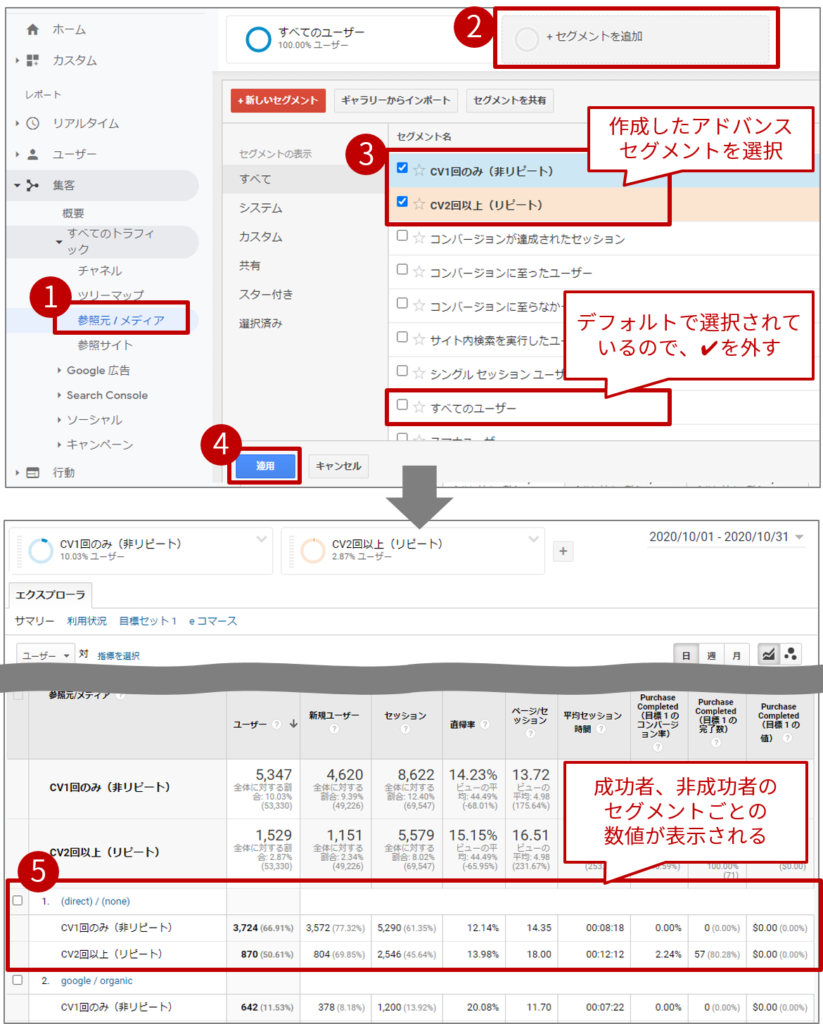
<ケーススタディ:Google Analyticsでの分析結果>
リピーターと非リピーターの数値を「参照元 / メディア」ごとに数値を確認していったところ、他の流入経路に比べ、Youtubeからの流入ユーザだけリピート割合が極端に低いことがわかりました。
【2】離脱ポイントを見つける
【3】ボリューム×効果を確認し、伸びしろを見つける
の詳細な方法ついては、こちらでご紹介しています。
【ステップ②】USERGRAMで課題の背景や解決策を探る
Google Analytics(ステップ①)で課題となるページやチャネルが特定できたら、USERGRAMで実際のユーザ行動の詳細を確認し、ユーザがつまづいているポイントの詳細を探っていきます。
ケーススタディでは、ステップ①での確認の結果、「Youtubeから初回流入したユーザにリピート上の課題がありそう」ということが見えてきました。
そのため、USERGRAMではYoutube広告から流入し、リピートCVしたユーザの行動を観察し、「リピートまでにどんな課題があるのか」を探っていきます。
▼USERGRAMでの絞り込み方法(Youtube広告から流入し、リピートCVしたユーザの抽出)
- まずは【ユーザを検索】で、CVユーザの検索で該当の期間とCVを指定し、「検索する」をクリック
- 次に【行動で絞り込む】で「流入経路>リファラで指定>リファラURLで指定」を選択し、「youtube」と入力
- 観察していくのはリピーターの行動なので、CVを2回指定する。
- その際、流入と1回目のCVは「すべての訪問」でつなぎ、1回目と2回目のCVは「別の訪問」でつなぎ、「絞り込む」をクリック
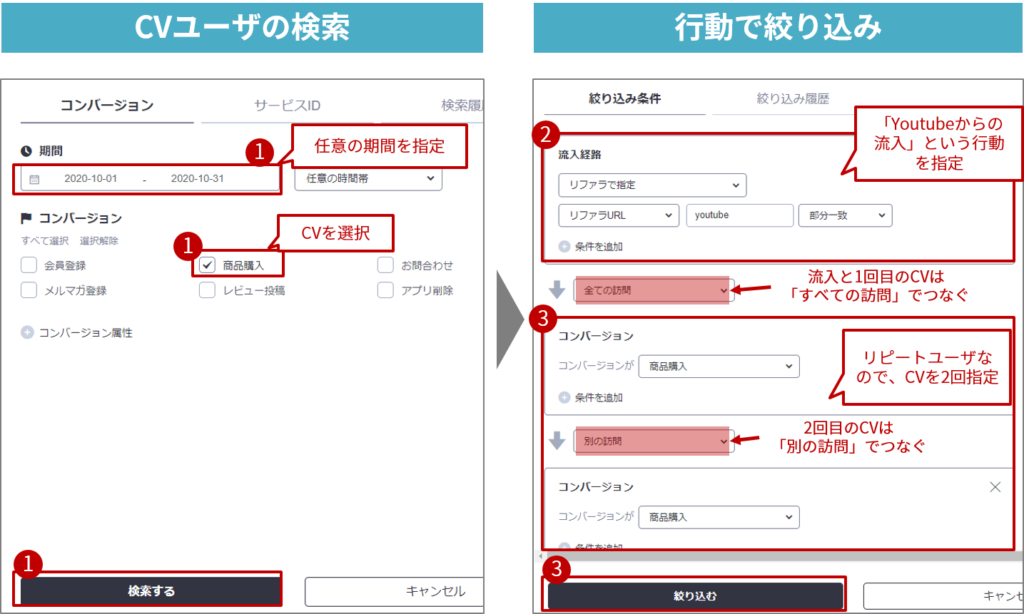
ユーザが抽出できたら、一人一人の行動からユーザの状況を推察し、ユーザがつまづいている箇所や、迷っている箇所を探っていきましょう。
例)初回CVでの体験で、リピートしたいと思わせられていなかったケース
【ユーザの行動】Youtube広告は情報がリッチな分、サイト内での回遊が少なく、他商品ページを見ないままCVするユーザが多い
【解釈】サイト内の回遊が少ないため広告に出ていない商品のことを知る機会がなく、リピートされないのではないか?
【改善案】関連する商品もYoutube広告内に盛り込んでみよう
例)初回CV~リピートCVまでに壁があったケース
【ユーザの行動】初回購入後何度かサイトに訪れており、初回購入時とは異なる商品の詳細ページを何度も見ていた
【解釈】Youtube広告では主力商品の使い方や魅力を詳細に説明しているが、動画内で紹介されていない商品は商品の説明文以外に購入の後押しとなるコンテンツがなく、購入を決断できないのではないか?
【改善案】使用方法や使用感レビューなど、購入の後押しとなるコンテンツを拡充しよう
【補足ステップ】成功者から逆引きしてみる
ステップ①②で新たな課題や解決策が見えてこない場合は、着眼点を「課題」から「成功」に変えてみると、新たな気づきが得られる可能性があります。
この補足ステップでは、USERGRAMで観察しながら「小さな成功」を探し、それを拡大再生産する方法を探っていきます。
例)
【ユーザ行動】ほとんどのリピートユーザは、2回目以降メールから再流入してCVするケースが多い
【現状の施策】Youtube内ではメルマガ登録のメリットを訴求したり、登録方法について説明していない
【改善案】Youtubeからの流入導線でメルマガ登録を強化するとともに、Youtube広告内でもメルマガ登録でクーポンがもらえることを訴求しよう
例)
【ユーザの行動】Youtubeから流入したユーザは、広告で紹介している商品をリピート購入していることが多い
【現状の施策】リピート購入を促すプッシュ施策が打てていない
【改善案】商品を使いきる時期に、リピート購入用のクーポンを配布しよう
USERGRAMご導入企業様が実践された、Google AnalyticsとUSERGRAMを活用した企画案出しの事例を下記の記事でご紹介しています。
▼詳細はこちら
【USERGRAM×Google Analytics】第三弾事例紹介:キーワードの裏に隠れたユーザの不安を払拭し、CVR向上
業務組み込み時のコツ
これまでご紹介した改善・施策の企画を業務に取り入れる際のコツをお伝えします。
少し意識していただくことで、より効率的に企画案出しが行えるようになると思います。
・Google Analyticsは少人数で見る
数値での目線・認識合わせから大人数でやるのは難しいので、肌感のあるメイン担当者中心で行うのがおすすめです。
・USERGRAMはみんなで見る
1人の知識やアイデアには限りがありますが、異なる視点、異なる役割の人と一緒にユーザを見ることで、自分では思い浮かばないアイデアが生まれやすくなります。
また、上長や営業・システム部などの関連部署メンバーと一緒にUSERGRAM出の観察・企画案出しを行うことで、各所が施策に納得感を持って実行に移ることができ、施策の実行もスムーズになります。
・企画案出しの定例会を実施
隔週、月1などで定例で企画案出しの機会を作ると、実施しやすく定着もされやすくなります。
課題のある重点領域でプロジェクト的に実施したり、企画チームとデザインチームなどでチームを横断して取り組むと、意識合わせも促進されるのでおすすめです。
▼定例会の詳しい実施方法・他社様の事例はこちら
【組織での活用例】USERGRAM定例会のススメ
おまけコンテンツ
ここからは、本文のケーススタディではご紹介しなかった
【ステップ①】Google Analyticsで改善箇所のアタリをつける
の3つの手法のうち、
【2】離脱ポイントを見つける
【3】ボリューム×効果を確認し、伸びしろを見つける
の詳細な方法についてご紹介していきます。
【2】離脱ポイントを見つける
こちらの方法は、サイト上でユーザが取るであろうCVまでの道筋を描いてみて、主要ステップごとの残存率を確認し、離脱ポイントを見つける方法です。それぞれのステップでどれくらいのユーザが次のステップに進んでいるか、大きく離脱している箇所がないかを探していきます。
サイト内改善を行いたい時などにおすすめの課題の探り方になります。
①まずは、CVまでの主要ステップを洗い出しましょう。
②そして、主要ステップが洗い出せたら、Google Analyticsの「行動>サイトコンテンツ>離脱ページ」で、主要ステップのうち離脱率が高いページを見つけましょう。
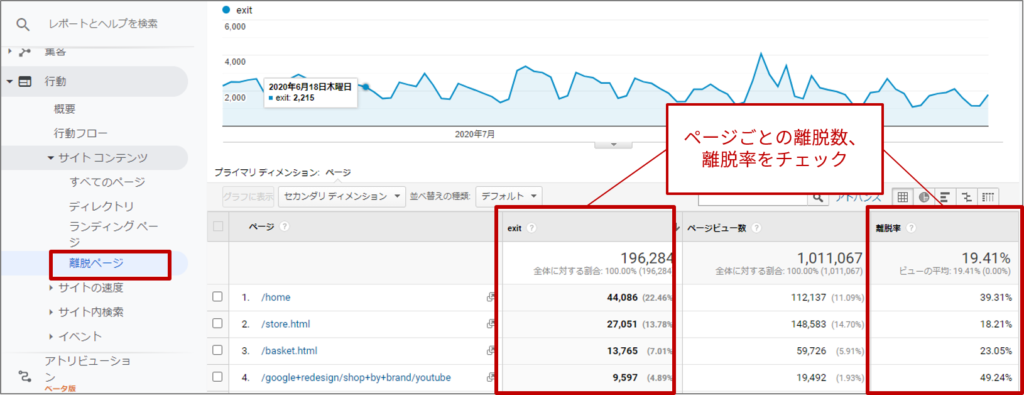
【3】ボリューム×効果を確認し、伸びしろを見つける
続いてご紹介するのは
・流入数や閲覧数が多いがCVRが低いページ
・流入数や閲覧数は低いがCVRは高いページ
など、伸びしろがある流入チャネルやページを探していく方法です。
すでに流入数が多いページではCVRをアップさせる施策を、閲覧数が少ないにも関わらずCVRが高いページでは流入を増やす施策が打てれば、CV数増加につながります。
①ボリュームを確認する
まずは、ランディングページや広告流入のボリュームを確認しましょう。
・ユーザの入口ページとなっているページの流入数を確認したいとき
行動>サイトコンテンツ>ランディングページ(a)
・流入チャネルや広告のキャンペーン単位で流入数を確認したいとき
集客>すべてのトラフィック>参照元 / メディア(b)
集客>キャンペーン>すべてのキャンペーン(c)
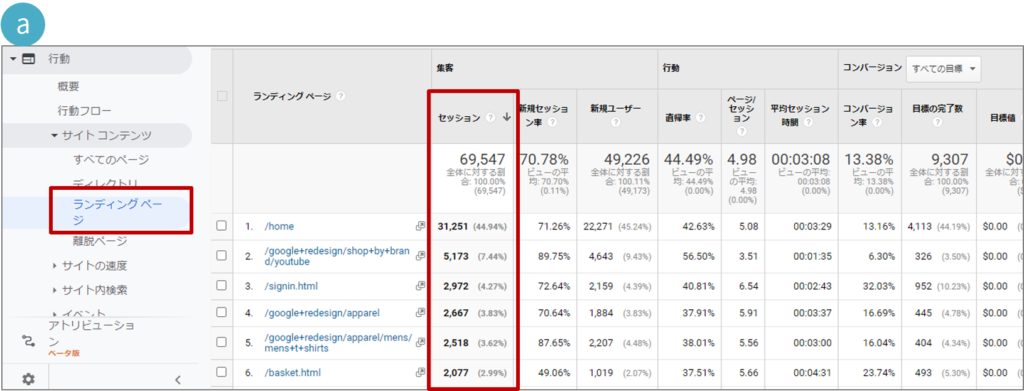
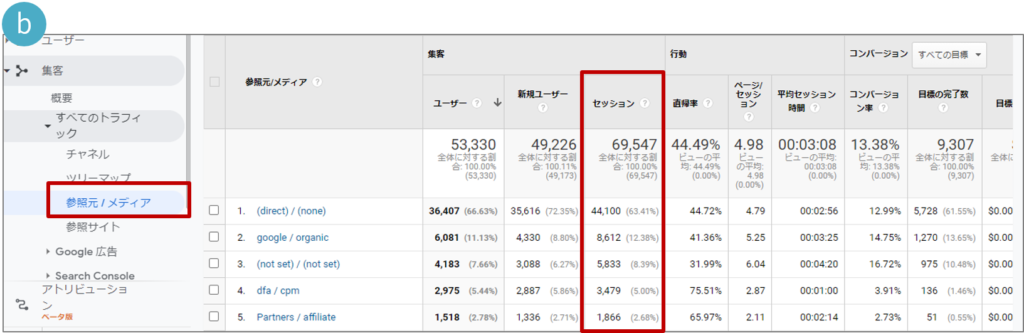
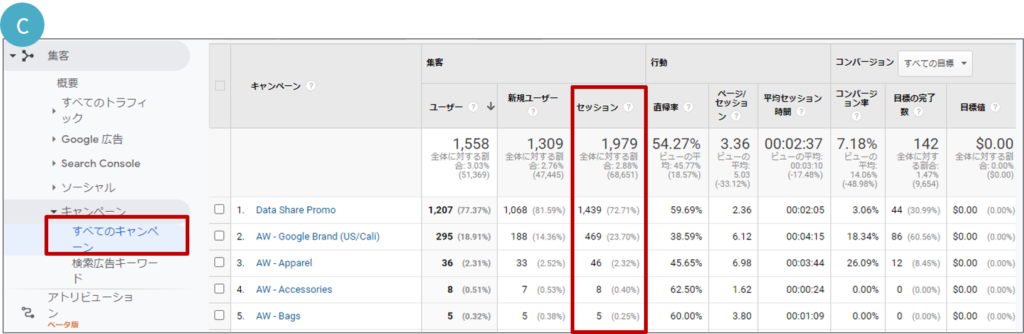
②効果を確認する
①で見たページをCVRで昇順・降順に並び替え、流入数に対してCVRが低いページや、CVRが低いページを確認しましょう。
Google Analyticsの画面上で見つけにくい場合は、画面右上「エクスポート」よりエクセルファイルなどにダウンロードし、セッション数やCVRにフィルターをかけて探すのがおすすめです。
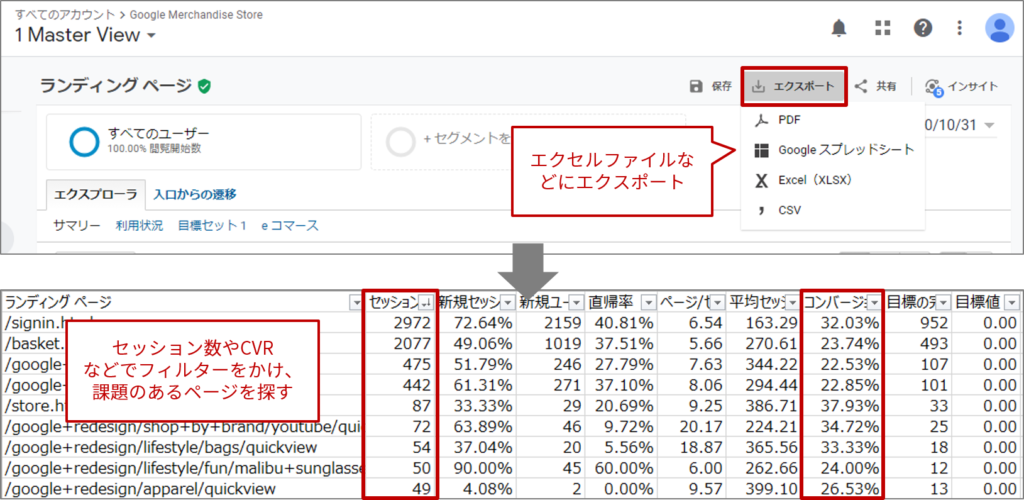
また、USERGRAMの「利用傾向分析機能」でも、ボリュームと効果の確認を行うことができます。
USERGRAM左端のナビゲーション内の「ページ分析」「入口ページ分析」から、閲覧ページや入口ページごとのPV数、CV数、CVR等を確認することができます。
たとえば「入口ページ分析」を行う場合手順をご紹介します。
※利用傾向分析機能についてより詳しく知りたい方はこちらの記事をご覧下さい。
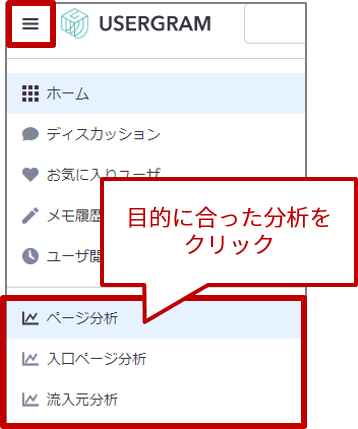
- まずは、ページの効果を確認したいCVと期間を選択する
- 「表示」をクリックすると、入口ページごとの訪問数・CV数・CVRが確認できる
- 散布図に切り替えを行うと、「訪問数は多いがCVRは低いページ」「訪問数は少ないがCVRが高いページ」をグラフで確認できる